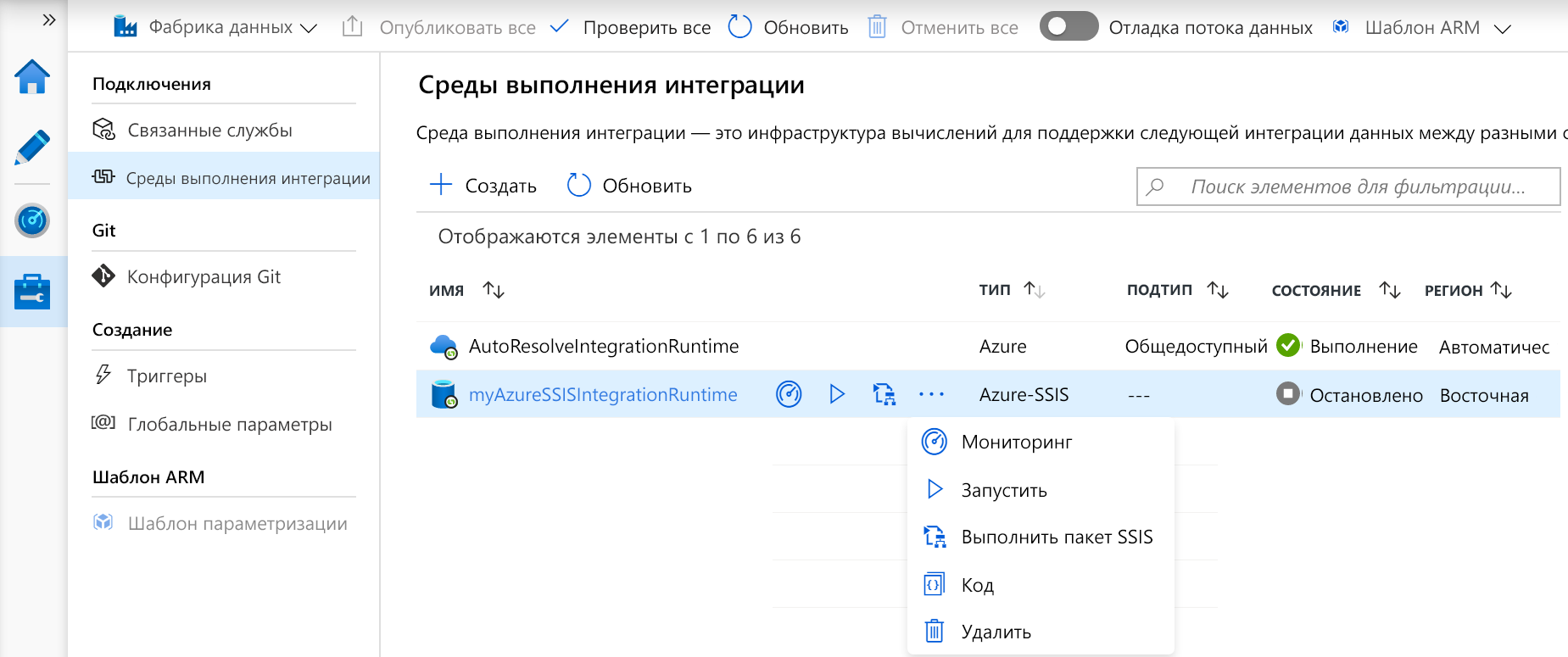Упражнение. Интеграция пакетов SQL Server Integration Services в Фабрике данных Azure
Вы можете работать в организации, где большая часть логики преобразования в настоящее время содержится в существующих пакетах SSIS, созданных на SQL Server. Вы можете переместить пакет SSIS, чтобы он выполнялся в Фабрике данных Azure и был доступен для использования. Для этого необходимо настроить среду выполнения интеграции Azure SSIS.
Azure-SSIS Integration Runtime
Для использования среды выполнения интеграции Azure-SSIS предполагается, что в экземпляре SSIS SQL Server развернут каталог SSIS (SSISDB). При этом среда выполнения интеграции Azure SSIS обеспечивает следующие возможности.
- Перенос существующих рабочих нагрузок SSIS
Во время подготовки среды Azure-SSIS Integration Runtime необходимо указать следующие параметры:
- размер узла (включая число ядер) и число узлов в кластере;
- существующий экземпляр базы данных SQL Azure для размещения базы данных каталога SSIS (SSISDB) и уровень обслуживания базы данных;
- максимальное число параллельных выполнений в каждом узле.
Включив среду Azure-SSIS Integration Runtime, можно отслеживать, планировать пакеты служб SSIS и управлять ими с помощью таких средств, как SQL Server Management Studio (SSMS) или SQL Server Data Tools (SSDT).
Создание среды выполнения интеграции Azure SSIS.
В конструкторе Фабрики данных Azure на вкладке Правка нажмите Подключения. Перейдите на вкладку Среды выполнения интеграции, чтобы просмотреть список существующих сред выполнения интеграции в фабрике данных.
Нажмите + Создать, чтобы создать среду выполнения интеграции Azure-SSIS и открыть панель Настройка среды выполнения интеграции.

На панели Настройка среды выполнения интеграции выберите плитку Перенос имеющихся пакетов служб SSIS по методике lift-and-shift для выполнения в Azure, а затем щелкните Далее.

При выборе этого параметра необходимо настроить три типа параметров.
Страница "Общие параметры"
На странице Общие параметры на панели Настройка среды выполнения интеграции выполните описанные ниже действия.

В поле Имя введите имя среды выполнения интеграции.
В поле Описание введите описание среды выполнения интеграции.
В поле Расположение введите расположение среды выполнения интеграции. Для размещения SSISDB рекомендуется выбрать расположение, где находится сервер базы данных.
В раскрывающемся списке Размер узла выберите размер узла кластера среды выполнения интеграции.
В поле Номер узла введите количество узлов в кластере среды выполнения интеграции.
В раскрывающемся списке Выпуск/лицензия выберите выпуск SQL Server для среды выполнения интеграции.
В разделе Экономия выберите преимущество гибридного использования Azure для своей среды выполнения интеграции: нажмите Да, если хотите использовать собственную лицензию SQL Server в рамках программы Software Assurance, чтобы сэкономить средства.
Выберите Далее.
Страница "Параметры развертывания"
На странице Параметры развертывания на панели Настройка среды выполнения интеграции выполните описанные ниже действия.
Установите флажок Создать каталог SSIS (SSISDB), размещенный на сервере базы данных SQL Azure или на управляемом экземпляре, чтобы сохранять проекты, пакеты, среды и журналы выполнения, чтобы выбрать режим развертывания пакетов.

В раскрывающемся списке Подписка выберите подписку Azure, которая соответствует серверу базы данных узла SSISDB.
В раскрывающемся списке Расположение выберите расположение сервера базы данных узла SSISDB. Для среды выполнения интеграции рекомендуется выбирать одинаковые расположения.
В раскрывающемся списке Catalog Database Server Endpoint (Конечная точка сервера базы данных каталога) выберите конечную точку сервера базы данных узла SSISDB.
Установите флажок Использовать аутентификацию Azure Active Directory (Azure AD) с управляемым удостоверением для Фабрики данных Azure Active Directory, чтобы выбрать метод проверки подлинности сервера базы данных на узле SSISDB.
В поле Имя администратора введите имя входа SQL для проверки подлинности базы данных сервера узла SSISDB.
В поле Пароль администратора введите пароль проверки подлинности SQL для входа сервера базы данных на узел SSISDB.
В поле Каталог уровней служб базы данных выберите уровень служб для сервера базы данных, на котором будет размещаться SSISDB. Это может быть уровень "Базовый", "Стандартный", "Премиум" или имя эластичного пула.
Альтернативный подход:
Установите флажок Создать хранилища пакетов для управления пакетами, развернутыми в файловой системе, службе "Файлы Azure" или базе данных SQL Server (MSDB), размещенной в Управляемом экземпляре Azure SQL, чтобы выбрать, следует ли управлять пакетами, развернутыми в MSDB, файловой системе или в службе "Файлы Azure" (модель развертывания для пакетов), с использованием хранилищ пакетов Azure-SSIS IR.

На панели Добавление хранилища данных выполните описанные ниже действия.
В поле Имя хранилища пакетов введите имя своего хранилища пакетов.
Для параметра Связанная служба хранилища пакетов выберите имеющуюся связанную службу, в которой хранятся сведения о доступе к файловой системе, службе "Файлы Azure" и Управляемому экземпляру Azure SQL, где развернуты ваши пакеты, или создайте новую, выбрав Создать. На панели Новая связанная служба выполните описанные ниже действия.

В поле Имя введите имя своей связанной службы.
В поле Описание введите описание связанной службы.
Для параметра Тип выберите Файловое хранилище Azure, Управляемый экземпляр SQL Azure или Файловая система.
Можете пропустить Подключаться с помощью среды выполнения интеграции, так как мы всегда используем вашу среду Azure-SSIS IR для получения сведений о доступе для хранилищ пакетов.
Если вы выбрали Файловое хранилище Azure, выполните описанные ниже действия.
Для параметра Метод выбора учетных записей выберите Из подписки Azure или Вводить вручную.
Если вы выбрали Из подписки Azure, выберите соответствующие значения в полях Подписка Azure, Имя учетной записи хранилища и Общая папка.
Если выбрана команда Ввести вручную, введите \\<storage account name>.file.core.windows.net<file share name> в поле Host, Azure\<storage account name> в поле Username и <storage account key> в поле Password или выберите Azure Key Vault, где пароль сохранен как секрет.
Примечание.
При выборе Управляемый экземпляр SQL Azure или Файловая система параметры будут разными.
Если применимо, выберите Тестировать подключение, и если результат будет успешным, выберите Далее.
Страница "Дополнительные параметры"
На странице Расширенные параметры на панели Настройка среды выполнения интеграции выполните описанные ниже действия.

В раскрывающемся списке Максимальное количество параллельных выполнений на каждом узле выберите максимальное количество пакетов, которые будут выполняться одновременно на одном узле кластера интегрированной среды выполнения.
Установите флажок Customize your Azure-SSIS Integration Runtime with additional system configurations/component installations (Настроить для Azure-SSIS Integration Runtime дополнительные конфигурации системы и (или) установки компонентов), чтобы добавить стандартные (быстрые) пользовательские настройки для Azure-SSIS IR.
Установите флажок Select a VNet for your Azure-SSIS Integration Runtime to join, allow ADF to create certain network resources, and optionally bring your own static public IP addresses (Выбрать виртуальную сеть для присоединения Azure-SSIS Integration Runtime, позволить Фабрике данных Azure создавать некоторые сетевые ресурсы и (необязательно) предоставить собственные общедоступные статические IP-адреса), чтобы присоединить Azure-SSIS IR к виртуальной сети.
Установите флажок Set up Self-Hosted Integration Runtime as a proxy for your Azure-SSIS Integration Runtime (Настроить локальную среду выполнения интеграции в качестве прокси-сервера для Azure-SSIS Integration Runtime), если вы хотите использовать локальную среду выполнения интеграции в качестве прокси-сервера для Azure-SSIS IR. Дополнительные сведения.
Нажмите кнопку Продолжить.
В разделе Сводка проверьте правильность настроенных параметров и нажмите Готов, чтобы создать среду выполнения интеграции.
На панели Подключения центра Управление перейдите на страницу Среды выполнения интеграции и выберите Обновить.